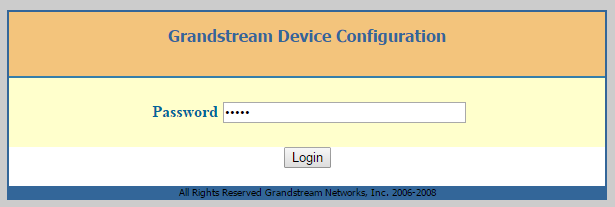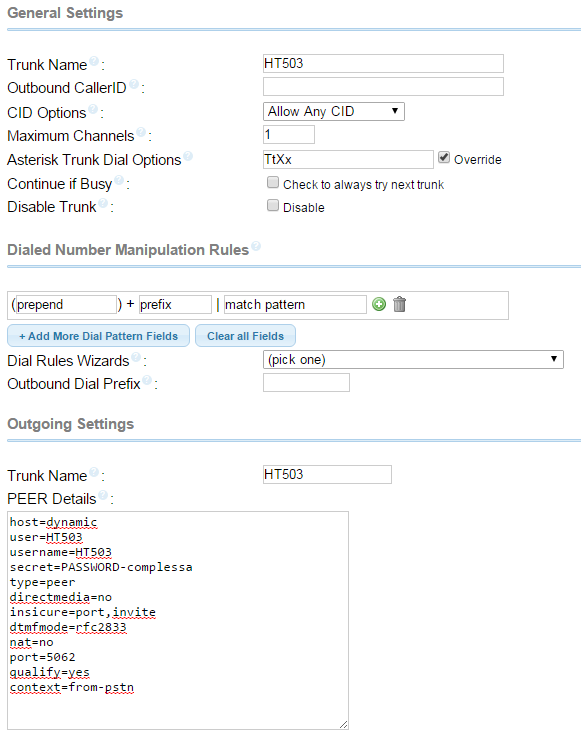http://windows.microsoft.com/it-it/windows-8/upgrade-product-key-only
Lo strumento può essere a 32 bit se si sta usando Windows 10 32 bit o 64 bit se il PC usa Windows 64 bit (in seguito si potrà creare il file di installazione per una o l'altra architettura ed è anche possibile passare dalla versione 32 bit alla versione 64 bit gratuitamente).
Avviare quindi lo strumento Media Creation Tool e scegliere l'opzione "crea un supporto di installazione per un altro PC".
Andare Avanti, scegliere la lingua, l'edizione e l'architettura.
Come detto si può cambiare qui architettura e installare quindi la versione 64 bit anche se si stava usando fino ad ora la versione 32 bit (sempre che si abbia un PC con processore 64 bit).
Per quanto riguarda l'edizione invece, non si può cambiare e bisogna mantenere quella attuale, quindi se si ha la versione Home, selezionare Windows 10 Home mentre se si ha la versione Pro, selezionare Windows 10 Pro.
Andare Avanti e scegliere se creare un'unità flash o il file ISO.
L'unità Flash è più rapida e conveniente quindi prima di iniziare, assicurarsi di avere pronta una penna USB con almeno 4 GB di spazio.
I product key generici forniti da Microsoft sono:
https://technet.microsoft.com/en-us/library/jj612867.aspx